Como ativar o clique e a coleta em sua loja WooCommerce
Publicados: 2023-10-29Neste guia, orientaremos você nas etapas para ativar o recurso “Clique e retire” em sua loja WooCommerce.Essa adição não apenas melhora a experiência de compra de seus clientes, mas também aumenta a eficiência e a lucratividade de sua loja.Com o clique e retire, você capacita seus clientes com a conveniência de fazer pedidos on-line e retirar suas compras na loja física.
O que é clicar e coletar?
Click and Collect, também conhecido como “Compre online, retire na loja” (BOPIS), é um método de atendimento no varejo que preenche a lacuna entre as compras online e as compras na loja. Ele permite que os clientes naveguem e comprem produtos em seu site de comércio eletrônico e, em seguida, selecionem um local de retirada conveniente em suas lojas físicas. Esse recurso ganhou imensa popularidade devido à sua conveniência e benefícios de economia de tempo.
Por que implementar o Click and Collect em sua loja WooCommerce?
Maior conveniência para o cliente
Ativar o clique e a retirada em sua loja WooCommerce oferece aos seus clientes uma experiência de compra conveniente. Eles podem fazer compras no conforto de suas casas ou em trânsito e retirar seus pedidos no horário que lhes for mais conveniente.
Custos de envio reduzidos
Ao oferecer clique e retire, você pode reduzir significativamente os custos de envio. Os clientes que optarem pela retirada na loja não precisarão de frete, o que reduz suas despesas gerais e aumenta suas margens de lucro.
Entrega mais rápida
Clicar e retirar garante uma entrega mais rápida, pois os clientes podem retirar seus pedidos assim que estiverem prontos, eliminando a espera associada aos métodos de envio tradicionais.
Aumento do tráfego de pedestres
A implementação do clique e coleta também pode aumentar o tráfego de pedestres em suas lojas físicas. Quando os clientes visitam sua loja para retirada de pedidos, eles podem fazer compras adicionais, aumentando ainda mais suas vendas.
Como ativar o clique e a coleta no WooCommerce
Habilitar o clique e a retirada em sua loja WooCommerce envolve uma série de etapas. Siga estas diretrizes para garantir uma configuração perfeita:
Etapa 1. Adicione um método de envio flexível à sua zona de envio WooCommerce
Etapa 2. Configurar o método de envio Click and Collect WooCommerce
Etapa 3. Permita que seus clientes escolham a data de coleta
Passo 4. Configure o Seletor de Data de Entrega
Neste tutorial, mostrarei como adicionar uma opção Click and Collect à sua loja WooCommerce usando a versão gratuita do plug-in de envio flexível em vez da opção padrão de coleta local. Por que? A opção de retirada local está disponível no WooCommerce sem a necessidade de instalação de plug-ins, mas por si só é bastante arcaica e insuficiente para lojas online modernas.
Ao escolher o plugin gratuito de envio flexível, você pode adicionar um método de envio igualmente funcional com elementos adicionais que irão aprimorar a experiência do usuário de sua loja WooCommerce.
- adicione uma descrição ao método de envio
- adicione links à descrição do seu método de envio
Dessa forma, seu método de clicar e coletar em vez de ficar assim:
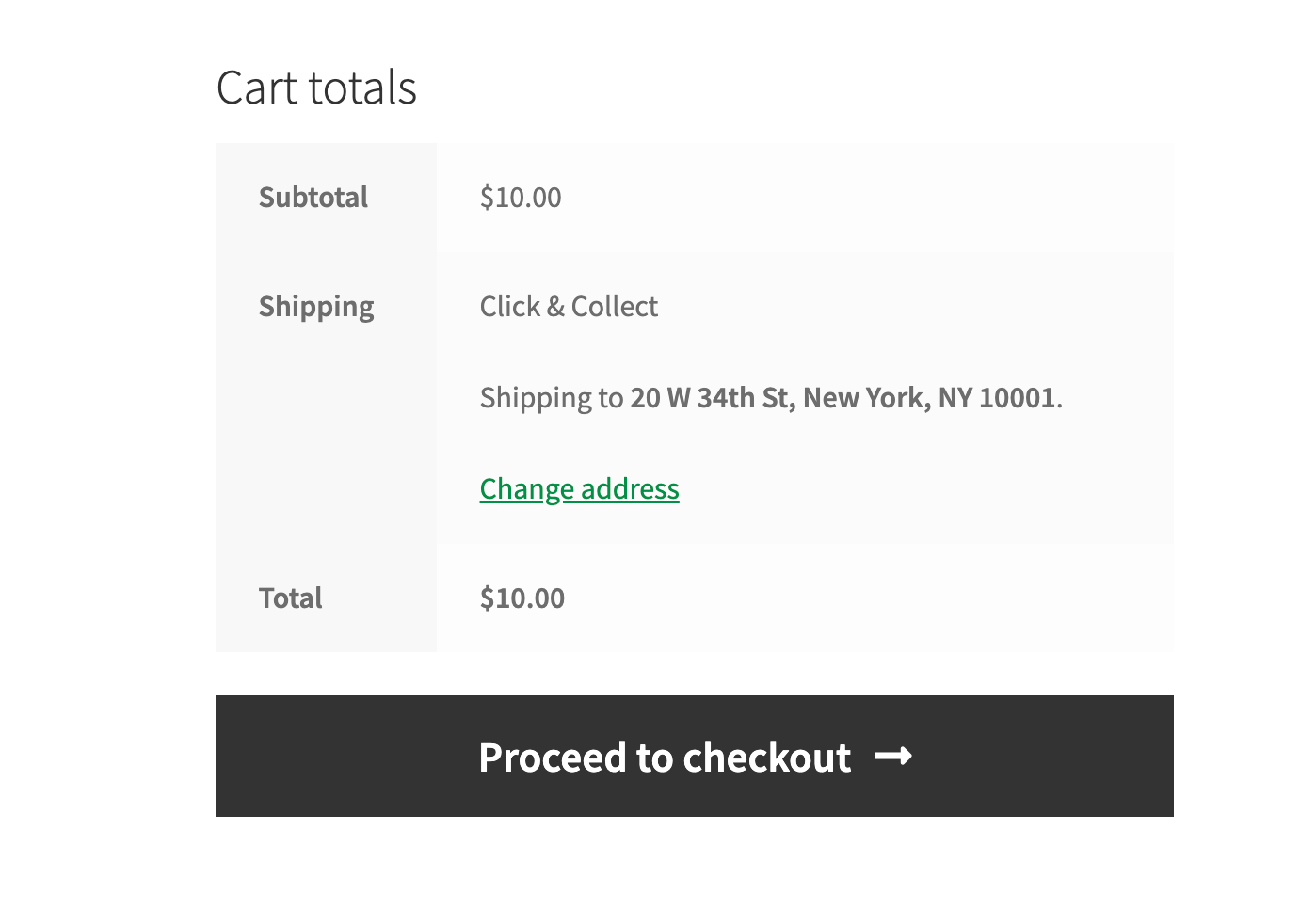
Pode ser muito mais fácil de usar:
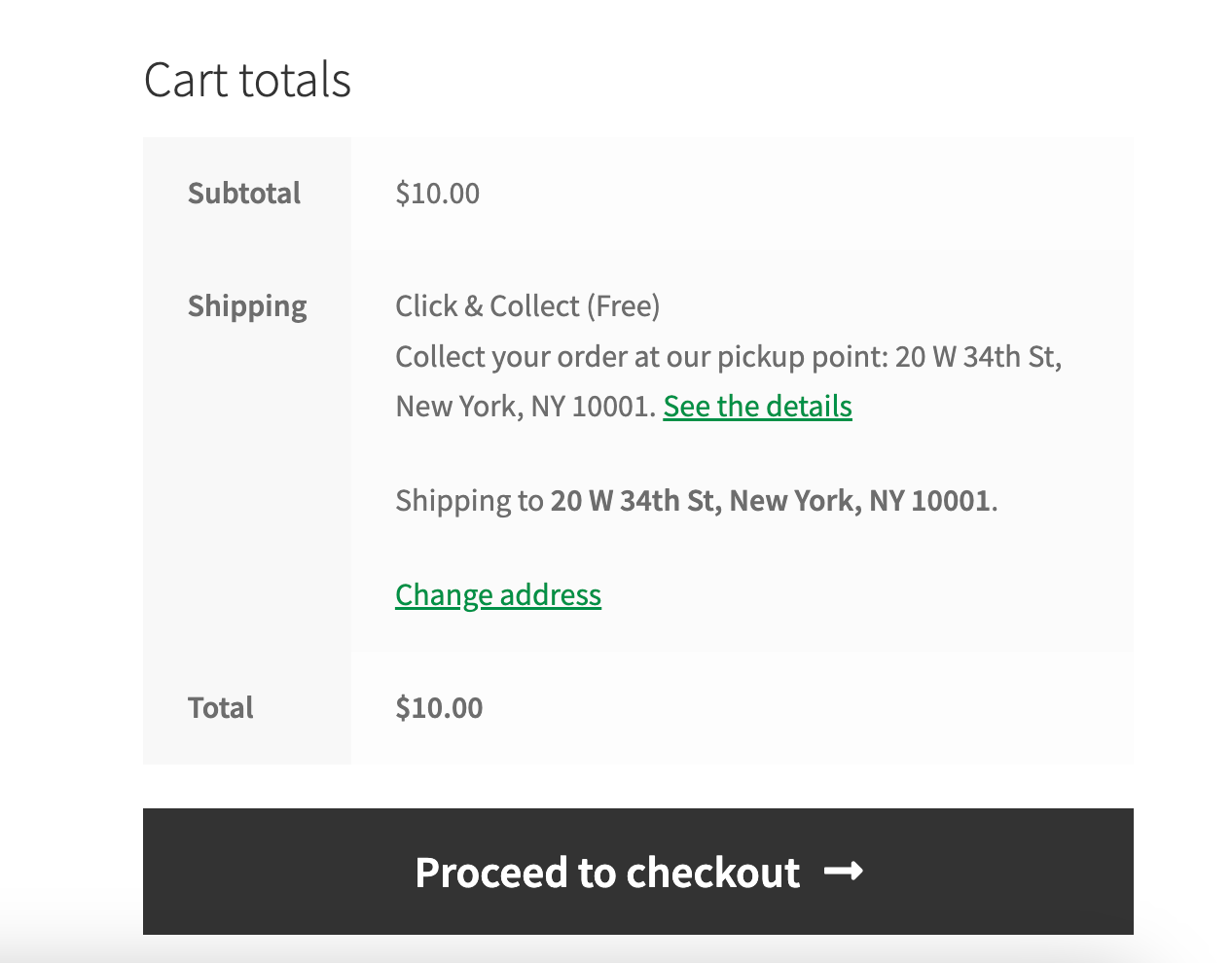
A capacidade de adicionar uma descrição ao método de envio permitirá que você forneça aos clientes informações básicas sobre o método de envio. O suporte de links na descrição permitirá redirecionar o cliente para uma Landing Page dedicada, onde você explicará as vantagens do método de envio com todos os detalhes. Desta forma, você tirará as dúvidas do potencial cliente e reduzirá as chances de abandono do carrinho de compras no último mas muito importante elemento – o frete.
Envio flexível WooCommerce
A melhor tabela de frete para WooCommerce. Período. Crie regras de envio com base no peso, totais de pedidos ou contagem de itens.
Download de graça ou acesse WordPress.orgO envio flexível é um plug-in de envio com taxas de tabela muito popular, com mais de 229.765 lojas que o utilizam diariamente . Na versão gratuita, você pode definir taxas de envio com base no preço e peso. Também oferece a opção de ajustar o frete grátis para seus clientes.
Agora é hora de configurar sua opção de envio Click and Collect em sua loja WooCommerce.
Etapa 1. Adicione um método de envio flexível à sua zona de envio WooCommerce
Com o plugin Flexible Shipping PRO instalado e ativado, você pode ir direto para a etapa um, adicionando um método de envio no WooCommerce. Vá para WooCommerce → Configurações → Frete . Lá, edite a zona de frete na qual deseja liberar a barra de frete. Em seguida, clique no botão Adicionar método de envio .
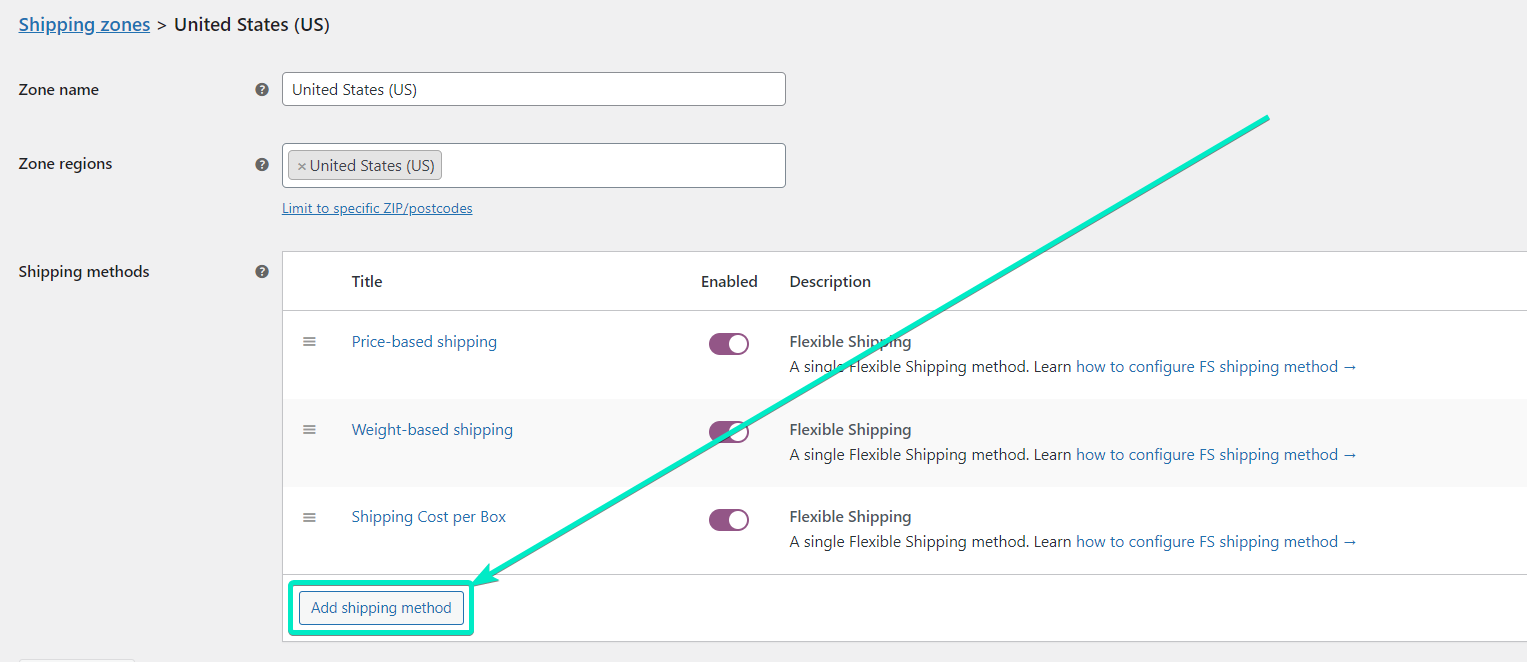
Em seguida, selecione o tipo de seu método de envio. Escolha o frete flexível.
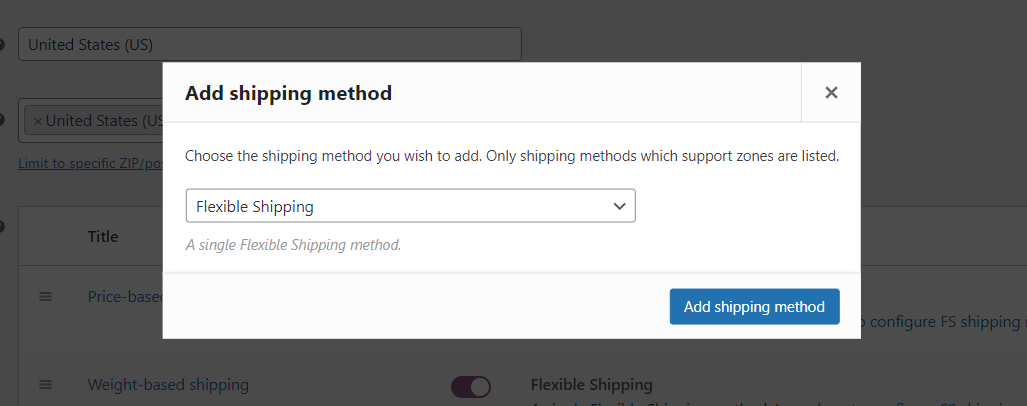
Tendo o adicionado, é hora de .
Etapa 2. Configurar o método de envio Click and Collect WooCommerce
Tendo o método de Envio Flexível, você pode prosseguir para sua configuração.
Primeiro, vá para as configurações principais do método e preencha os campos Título e Descrição do método.
NoTítulo do Método, adicione o nome do seu método de envio.

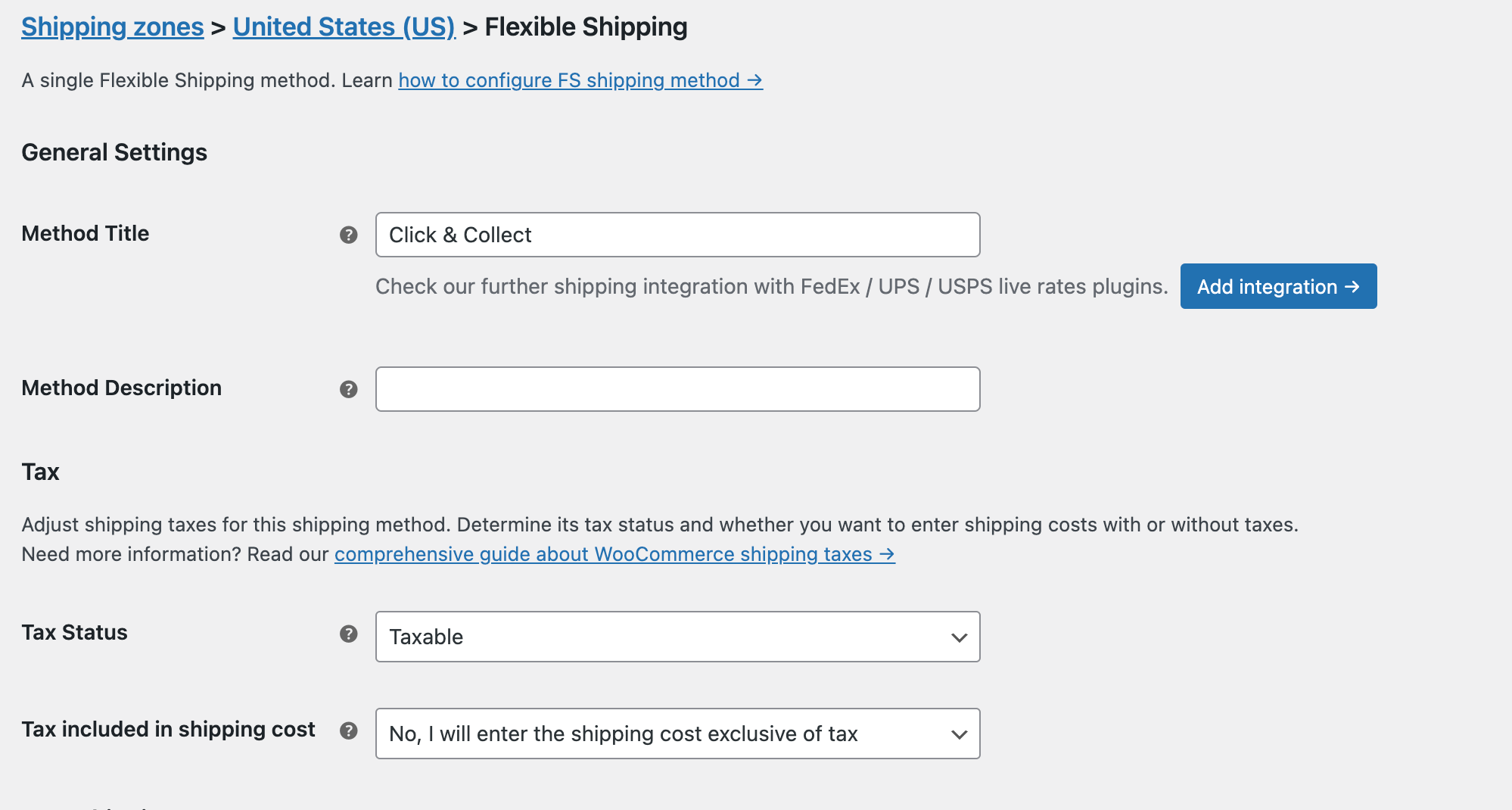
NaDescrição do Método adicione sua descrição com informações básicas sobre o método de envio.O campo de descrição suporta tags HTML, então você pode adicionar o link de visão geral detalhada da lista de preços usando as tags <a></a>.
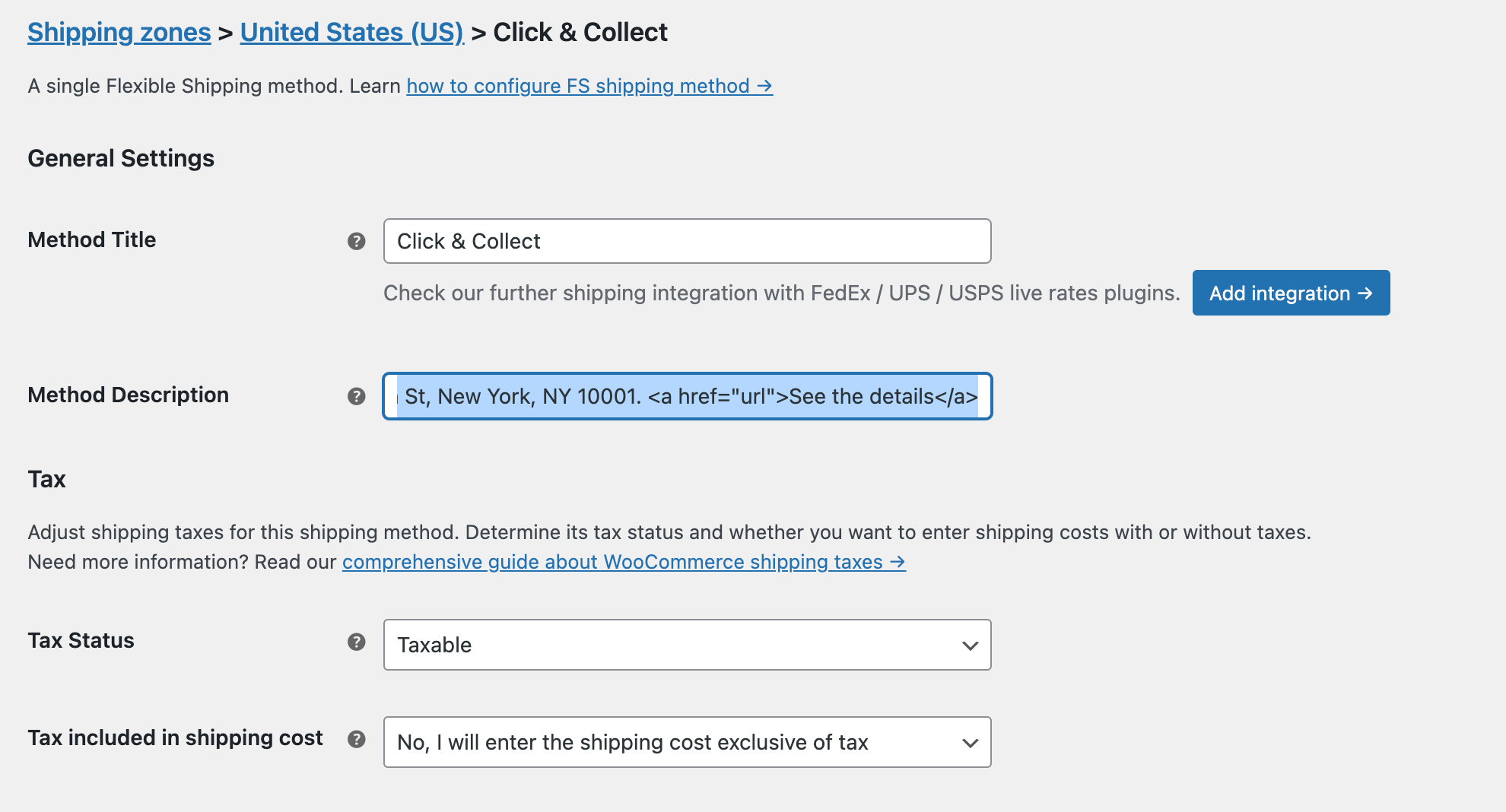
Após esta configuração, acesseRegras de Cálculo de Custos de Envio e defina o custo para a opção Clique e Retire.Na maioria dos casos, esta opção é gratuita, mas você pode selecionar aqui o custo de envio com base no peso ou custo do pedido. O Click and Collect gratuito deve ficar assim:
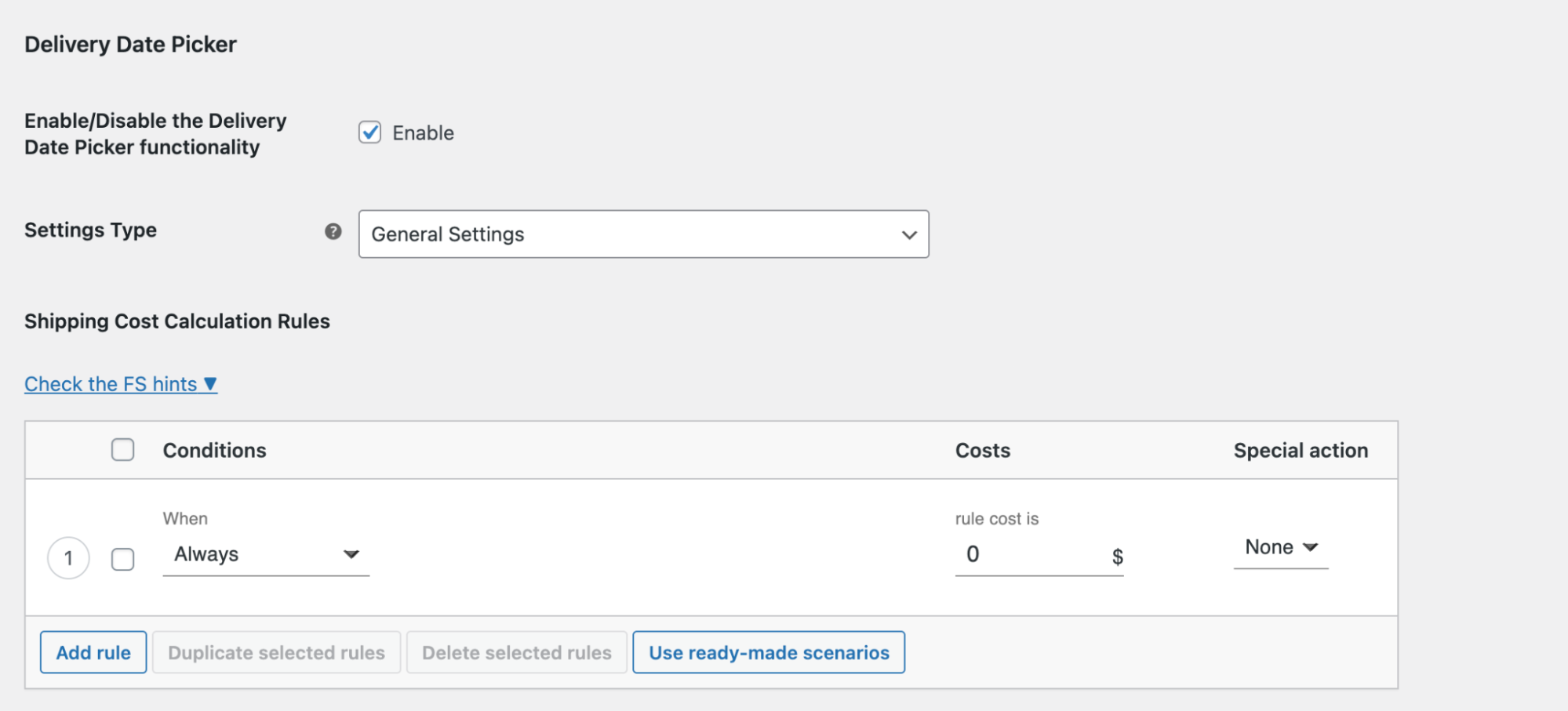
Assim que a configuração for concluída, certifique-se de salvar suas alterações.
Etapa 3. Permita que seus clientes escolham a data de coleta
Se você deseja aprimorar ainda mais a experiência do usuário do seu método Click and Collect, é uma boa ideia adicionar uma opção para selecionar a data de retirada do pedido. Você pode conseguir isso facilmente usando o complemento do plugin Flexible Shipping, o WooCommerce Delivery Date Picker.
Selecionador de data de entrega WooCommerce
Deixe que seus clientes escolham uma data de entrega conveniente para os produtos encomendados e faça com que o custo de envio dependa da data que escolherem.
Adicionar ao carrinho ou Ver detalhesPrimeiro, certifique-se de que o plugin Delivery Date Picker esteja instalado e ativo.
Em seguida, edite o método Click and Collect que você configurou anteriormente e ative a funcionalidade Seletor de data de entrega.
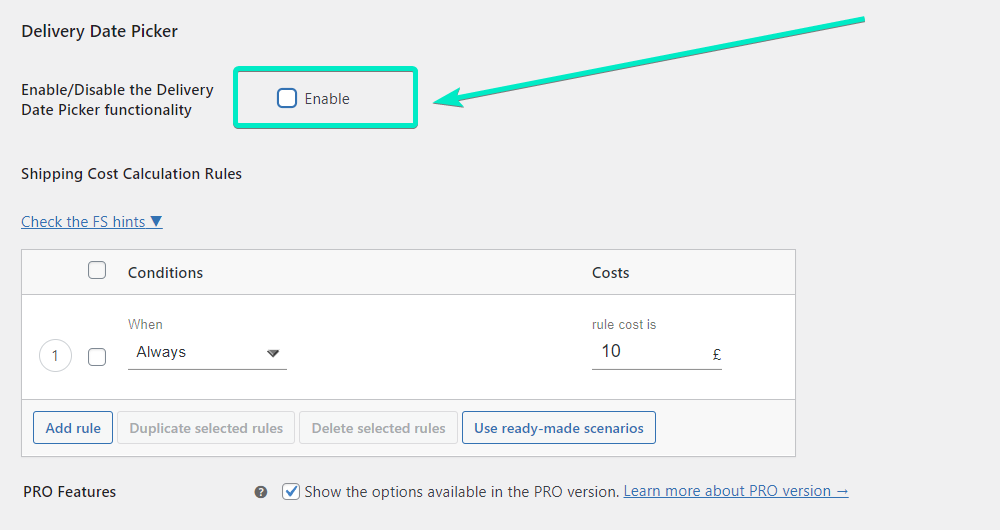
Desta forma, você adicionará a opção de selecionar uma data de coleta para este método de envio específico.
Salve as alterações e prossiga para a configuração do plugin. Para fazer isso, use o link nas configurações de envio.
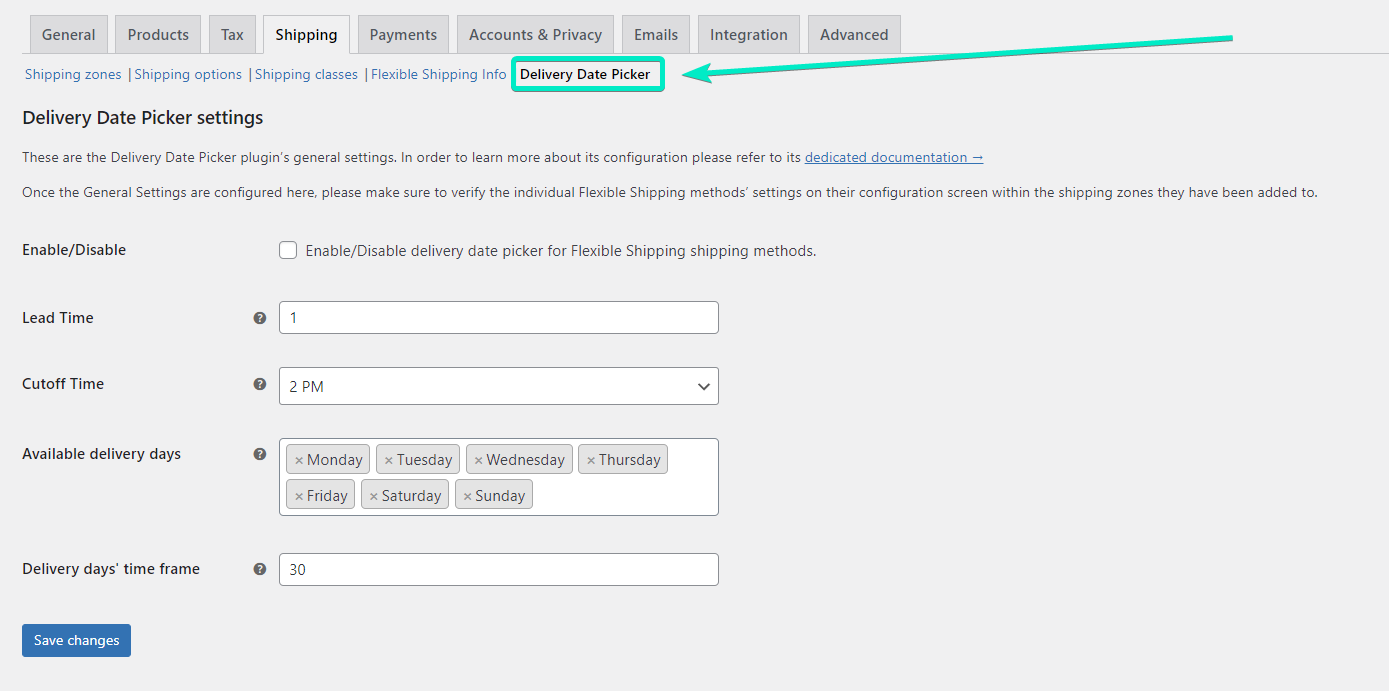
A configuração do plugin é muito simples.
Passo 4. Configure o Seletor de Data de Entrega
O selecionador de data de entrega WooCommerce permite ajustar os dias disponíveis no calendário. Você podedeterminar quantos dias são necessários para preparar um pedido para envio no campo Prazo de entrega.O calendário terá a data de entrega disponível mais próxima atrasada pela quantidade de dias inserida aqui. Isso significa que se o Lead Time for definido como 2 e o cliente fizer um pedido na segunda-feira, a primeira data de entrega disponível a ser escolhida será quarta-feira.
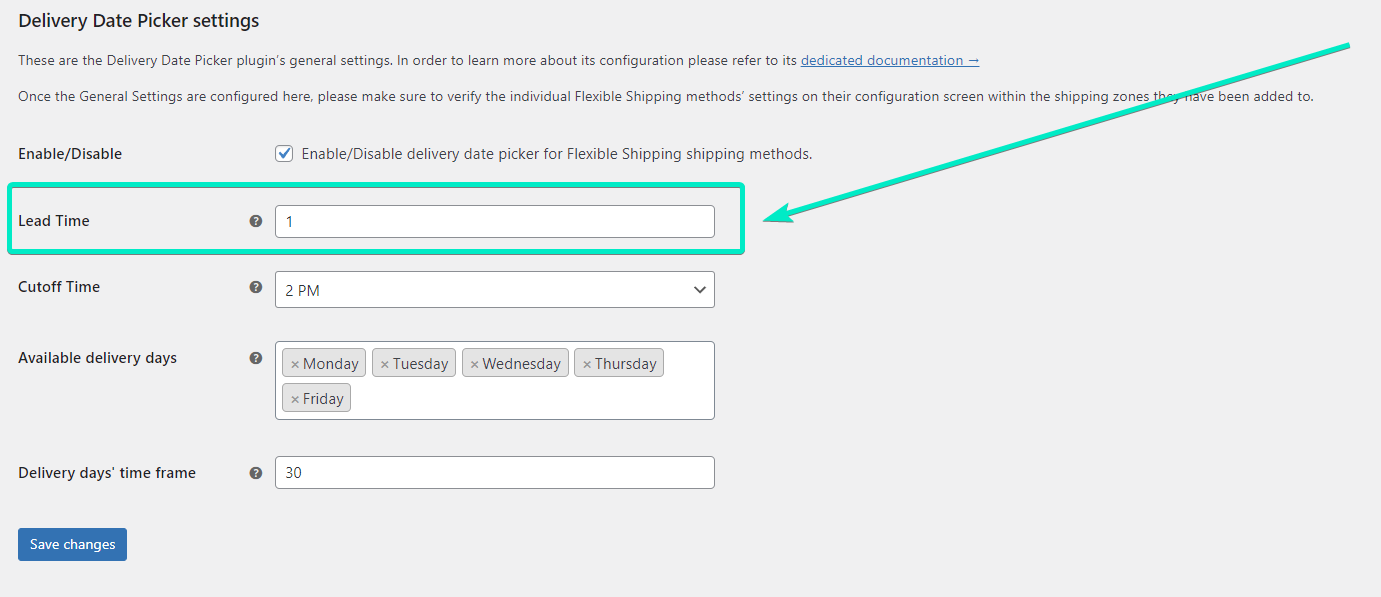
Se você tiver horários específicos em sua loja para enviar pedidos, também poderá usar o Horário limite . No campo Horário limite, você pode selecionar a hora após a qual a data de preparação da remessa será definida para o dia seguinte. Essa configuração se conecta ao Lead Time, portanto, se o Horário limite estiver definido como 13h, o Lead Time como 1 e o cliente fizer um pedido hoje às 14h, a data de entrega mais próxima disponível para escolher será adiada para depois de amanhã.
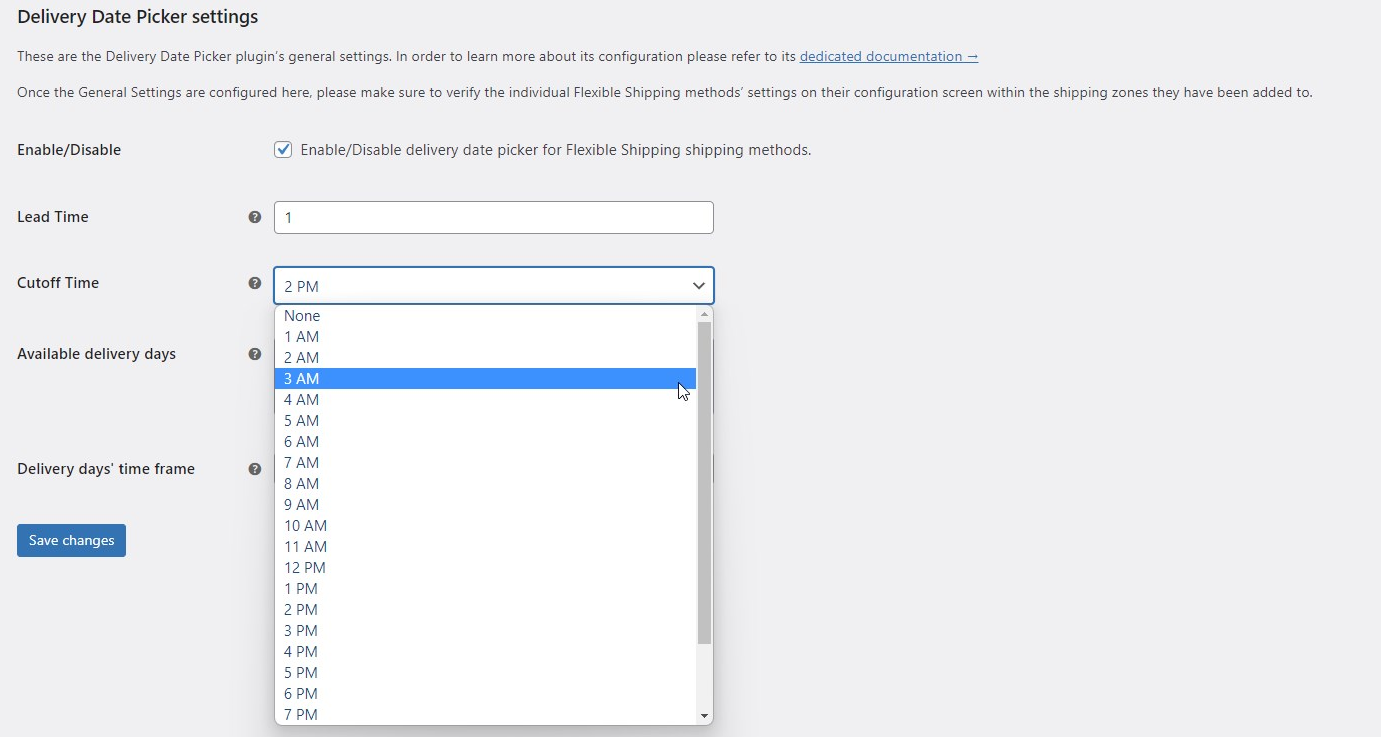
Outra configuração muito útil é a possibilidade de selecionar os dias da semana que devem estar disponíveis para escolha do cliente na escolha da data de entrega. Isso significa que você pode definir apenas alguns dias como disponíveis para envio. A configuração mais popular é, no entanto , definir fins de semana como dias sem entrega . Você pode fazer isso desmarcando-os no campo Dias de entrega disponíveis.
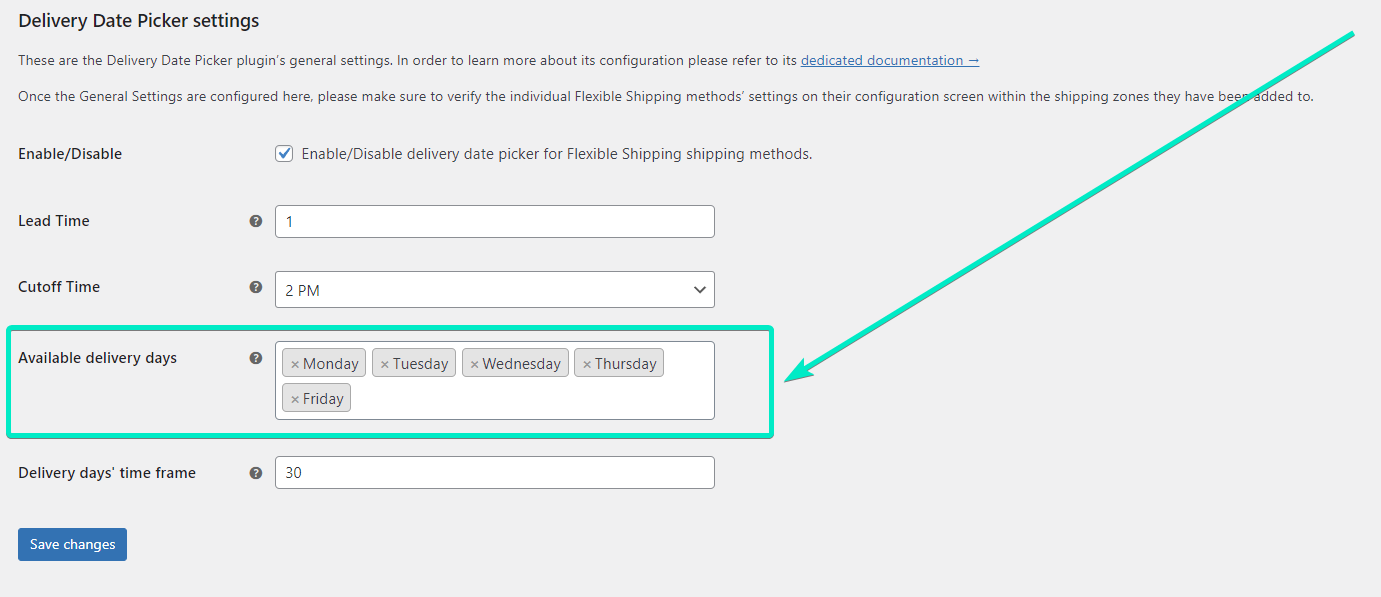
A última opção nas configurações do plugin WooCommerce Delivery Date é o período de dias de entrega que permite limitar a quantidade de dias de entrega disponíveis que seu cliente pode escolher no calendário . Desta forma, você não receberá pedidos com data de entrega muito distante.
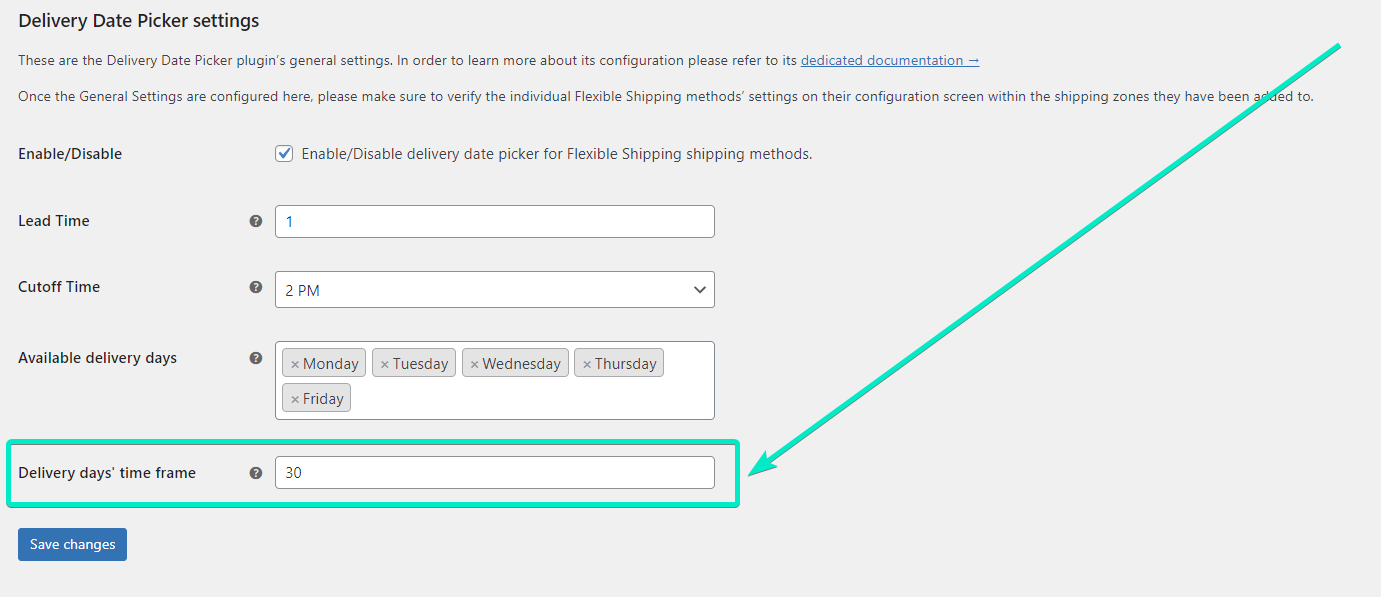
Depois de configurar o Seletor flexível de envio e data de entrega, seu método Click and Collect não é apenas adicionado à sua loja WooCommerce, mas também otimizado para melhorar melhor a experiência do usuário da sua loja.
Resumo
Habilitar o clique e a retirada em sua loja WooCommerce pode melhorar significativamente a experiência de compra de seus clientes, ao mesmo tempo que aumenta a eficiência e a lucratividade de sua loja. Seguindo as etapas descritas neste guia, você pode implementar esse recurso com sucesso e com alta experiência do usuário.
Portanto, dê o salto e ofereça clique e retire hoje para ficar à frente da concorrência e atender às necessidades crescentes de seus clientes.
